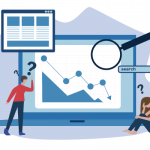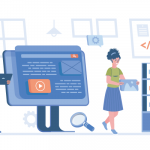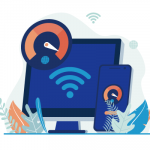SEO
公開日2023年4月27日
更新日2024年01月12日
XMLサイトマップ(sitemap.xml)とは?作り方やSEO効果、Googleへの送信方法を解説
SEO対策をする上で、公開したコンテンツを速やかに検索エンジンに伝えることは重要です。
検索エンジンのクロール作業を促すためには、XMLサイトマップの設定が効果的です。
XMLサイトマップ(sitemap.xml)とは、検索エンジンに対してクロールしてほしいページ(URL)を正確に伝えるために作成するURLリストです。
検索エンジンは無限にサイトをクロールできるわけではありません。
そのため、規模が大きいサイトほどXMLサイトマップの役割は重要です。
XMLサイトマップの設置が検索順位に直接影響するわけではないですが、検索エンジンが効率的にクロールされるように促すことができます。
この記事ではXMLサイトマップの作り方やSEO効果、Googleへの送信方法を解説します。
サイトマップの作り方やGoogleへの送信方法を理解して、検索エンジンがクロールしやすいWebサイトを作りましょう。
大手企業も続々導入中!
多機能型 検索順位チェックツール「Nobilista(ノビリスタ)」

Nobilistaは、365日完全自動で大量の検索キーワードの順位を計測するSEOツールです。
※7日間の無料トライアル実施中
Googleにインデックスされない原因別の対策方法!クローラーが来ない問題の解決方法やインデックスを促進する方法
XMLサイトマップとは
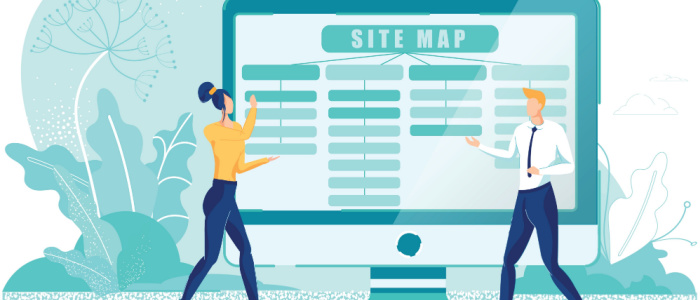
XMLサイトマップ(sitemap.xml)とは、検索エンジンに対してクロールしてほしいページ(URL)を正確に伝えるために作成するURLリストです。
各ページのURLが記載されたXML形式のファイルで「sitemap.xml」とするのが一般的です。
検索エンジンのクロール作業は、無限に行ってくれるわけではありません。
SEOで評価を受けたいページを効率的にクロールしてもらえるように、XMLサイトマップを作成します。
URLのほかに、更新頻度や更新日時、重要度といった情報もXMLサイトマップに加えることができます。
XMLサイトマップとHTMLサイトマップの違い
サイトマップには、XMLサイトマップの他にHTMLマップが存在します。
2つのサイトマップは混同されやすいですが、「誰に向けサイト構造を伝えやすいか」という点が異なります。
- XMLサイトマップ:
検索エンジンのクローラーに向けてサイト構造を伝える - HTMLサイトマップ:
ユーザーに向けてサイト構造を伝える
HTMLサイトマップはHTMLに記載するサイトマップで、ユーザーに向けてサイト構造を伝える役割があります。
サイトの規模が大きくなると、ユーザーが求めているコンテンツまでたどり着くのに時間がかかってしまうことも多いです。
そのようなユーザーが目的のコンテンツまでいち早くたどり着けるために用意するサイトマップです。
一方、XMLサイトマップは、検索エンジンのクローラーに向けてサイト構造を伝える役割があります。
XMLサイトマップを設定することで、効率的にクロールしてもらいやすくなります。
HTMLサイトマップとは違い、ユーザーが目にすることはほとんどありません。
SEOに効果的なHTMLタグの書き方とは?基本構造やエラーがないかチェックする方法
XMLサイトマップの役割とSEO効果
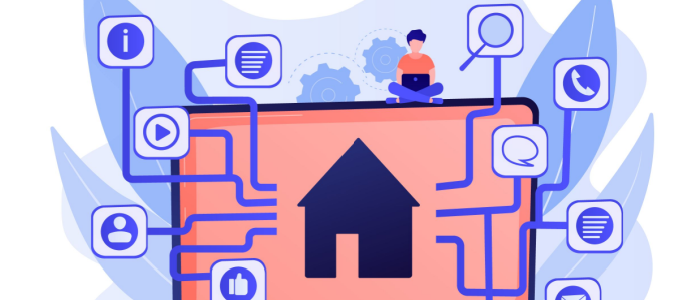
XMLサイトマップを設定することでSEO効果が期待できます。
ここでは、XMLサイトマップの役割とSEO効果をご紹介します。
- 検索エンジンがページを認識しやすくなる
- サイト全体の構造が把握しやすくなる
それぞれ詳しく見ていきましょう。
検索エンジンがページを認識しやすくなる
XMLサイトマップには、検索エンジンにページを認識してもらう役割があります。
XMLサイトマップがなくても、Webサイトの構造がしっかりしていて、内部リンクの構築ができていれば、クローラーは全てのページを見つけられます。
しかし、複雑な構造のWebサイトや動画、専門性の高いファイルがアップロードされているサイトは、クローラーがページに到達できない場合もあるのです。
XMLサイトマップを作成することで、漏れのないクロールを促し、新規コンテンツをいち早く検索結果に表示させることが可能になります。
XMLサイトマップの設置が上位表示されることに直結するわけではないですが、結果的にSEO評価の向上につながります。
クローラーとは?意味や仕組み、巡回を促す対策、拒否する方法をわかりやすく解説
サイト全体の構造が把握しやすい
XMLサイトマップを作成することで、サイト全体の構造が把握しやすくなります。
サイトの規模が大きくなり、ページ数が多くなってくると、サイト全体の把握をするのが難しくなってきます。
ページがしっかり整理されていないと、同じような内容の「重複コンテンツ」が発生してしまう恐れがあるのです。
重複コンテンツがあると、SEO評価を下げる原因になってしまいます。
XMLサイトマップを作成することは、重複コンテンツによるマイナス評価を避けることにつながります。
重複コンテンツを避ける方法とは?判定基準や原因別の対策方法、SEOへの影響を解説
小規模サイトにおけるXMLサイトマップの必要性
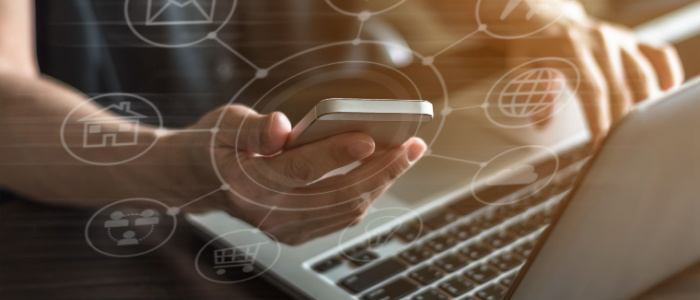
XMLサイトマップを作成するとSEOの評価が向上しやすいですが、小規模サイトの場合は、必ずしもXMLサイトマップが必要とは限りません。
サイト内のページ数が少ない場合、XMLサイトマップを作成しても効果はそこまでありません。
Google公式でもサイトマップが必要ないサイトとして次のようなものを挙げています。
・サイトのページ数が500ページ以下
引用:Google検索セントラル
・サイト内で完全にリンクされている
・画像・動画ページが多くない
上記のような小規模サイトなら、先にコンテンツを充実させたほうがSEO対策には効果的です。
もちろん、WordPressのプラグインを使えば簡単にXMLサイトマップを作成できるので、同時進行でも問題ありません。
ただ、サイトの規模が大きくなると、XMLサイトマップの役割が重要になるので設定が必要になります。
Google公式でも、XMLサイトマップが必要なサイトを具体的に明記しています。
・500ページ以上ある
引用:Google検索セントラル
・サイトが新しく外部からの被リンクがない
・サイトに動画や画像などリッチメディアコンテンツが多数含まれている、またはサイトがGoogleニュースに表示されている
500ページ以上ある大規模サイトを運営している場合は、最優先でXMLサイトマップを作成しましょう。
良質なコンテンツとは何か?Googleの定義や作り方のポイントを解説
XMLサイトマップの構成要素

XMLサイトマップは以下5つの要素から構成されています。
ここでは、XMLサイトマップの構成要素を5つ紹介します。
- <url>タグ
- <loc>タグ
- <lastmod>タグ
- <changefreq>タグ
- <priority>タグ
1つずつ詳しく見ていきましょう。
< url >タグ
<url>タグは、各Webページの情報を定義するタグです。
「<url></url>」という書式で記載します。
後述する「locタグ」や「lastmodタグ」などの個別の情報を囲む親タグです。
なお、<url>タグを使用する際は、以下の制限項目に抵触しないように注意する必要があります。
- 1つのサイトマップに50,000URL以上を記載してはいけない
- ファイル容量は10MBを超えてはいけない
上記の項目に当てはまる場合は、サイトマップを複数に分割するか、ファイルを圧縮するなどの対策が必要です。
記事コンテンツSEO対策
100のチェックリスト

< loc >タグ
<loc>タグは、WebページのURLを定義するタグです。
「<loc></loc>」という書式で記載します。
Webページ内のURLを記述し、クローラーに巡回してもらいたいURLを定義します。
定義する際は、必ず正しいURLを記述する必要があります。
なお、日本語が含まれているURLの場合は、パーセントエンコーディングが必要です。
パーセントエンコーディングとは、日本語を使用したときに、その文字を%(パーセント)と半角英数字の組み合わせに置き換えることです。
例)https://co.nobilista.com/ja/column/ブログ
→https://co.nobilista.com/ja/column/%h3%78%98%ai68%aol%b09
< lastmod >タグ
<lastmod>タグは、Webページの最終更新日を記載するタグです。
「<lastmod></lastmod>」という書式で記載します。
必ず必要なタグではありませんが、検索エンジンのクローラーがこの情報を参考にクロールするため、記載するほうが望ましいです。
特にページ更新時は、<lastmod>タグも記載しましょう。
< changefreq >タグ
<changefreq>タグは、Webページの更新頻度を定義するタグです。
「<changefreq></changefreq>」という書式で記載します。
こちらも必ずしも必要なタグではありませんが、検索エンジンのクローラーがWebサイトをクロールする頻度の参考にする可能性があります。
そのため、特に更新頻度が高いWebサイトであれば、記載することをおすすめします。
更新頻度とSEOの関係とは?高い・低い場合や更新日の変更による影響を解説
< priority >タグ
<priority>タグは、ページの優先度を表すタグです。
「<lastmod></lastmod>」という書式で記載します。
このタグの優先度が高い順番で、検索エンジンにクロールされてインデックスされます。
優先度を0.0〜1.0の範囲で定義し、数値が高ければ優先度が高いということを意味します。
つい全てのURLを優先度が高くなる1.0に設定したくなりますが、全てのページで同じ優先度にすると効果がなくなってしまいます。
省略可能なタグではありますが、できるだけ早くインデックスしてほしいページや重要なカテゴリーページがある場合には、高い優先度を設定しましょう。
XMLサイトマップの作り方

ここでは、XMLサイトマップの作り方をご紹介します。
XMLサイトマップの作り方は主に2種類あります。
- 自動生成ツールを使う
- WordPressのプラグインを使う
それぞれ順番に見ていきましょう。
自動生成ツールを使う
1つ目は、自動生成ツールを使ってXMLサイトマップを作る方法です。
無料で簡単に生成できるツールはいくつかありますが、中でもおすすめは「sitemap.xml Editor」です。
sitemap.xml Editorは、インストール・登録不要で利用できる無料の自動生成ツールです。
1つのサイトマップにつき1,000URL分のページ情報を記載できます。
URLが1,000未満のサイトにはおすすめのXMLサイトマップ作成ツールです。
それでは、sitemap.xml Editorの使い方を簡単に見ていきましょう。
まずは、sitemap.xml Editorにアクセスします。
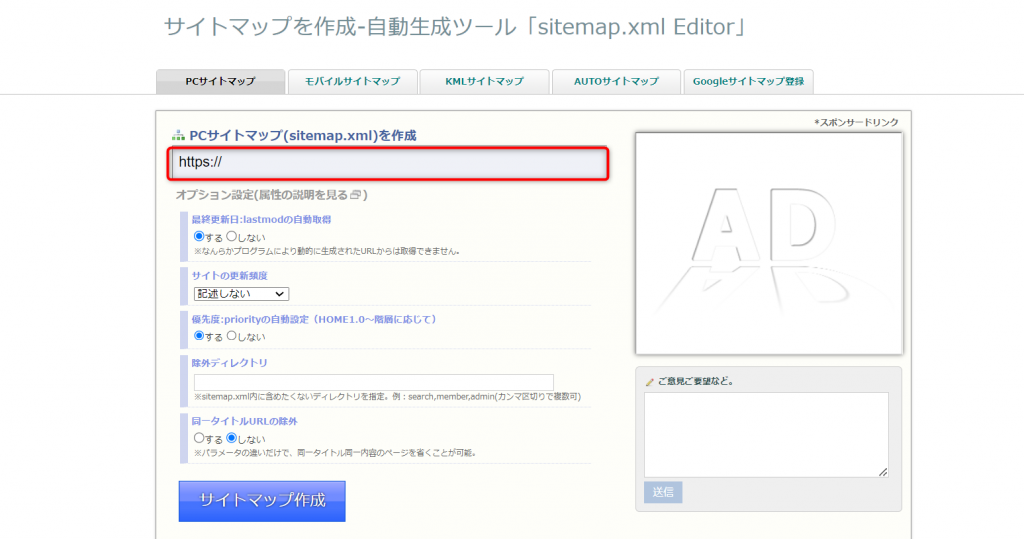
- WebサイトのURLを入力
- サイトの更新頻度や優先度の自動設定を選択
上記2つを設定したら「サイトマップ作成」ボタンをクリックしましょう。
これで、XMLサイトマップの作成が完了です。
XMLサイトマップの作成が完了したら、ファイルをダウンロードしてください。
WordPressのプラグインを使う
2つ目は、WordPressのプラグインを使ってXMLサイトマップを作る方法です。
WordPressを利用している場合、プラグインを使えば簡単にXMLサイトマップを作成できます。
最もメジャーなプラグインは「XML Sitemaps & Google News」です。
「XML Sitemaps」をインストールし有効化しておけば、新しく記事を更新したときに自動的にサイトマップも更新し、Googleへの通知も行われます。
「XML Sitemaps」を使い、XMLサイトマップを作成する手順は次のとおりです。
1.XMLSItemapsのインストール
まずは、XML Sitemapsをインストールします。
WordPressの管理画面から「プラグイン」→「新規追加」を選択してください。
画面右上の検索窓に「XML Sitemaps」と検索すると、下記のようなプラグインが表示されます。
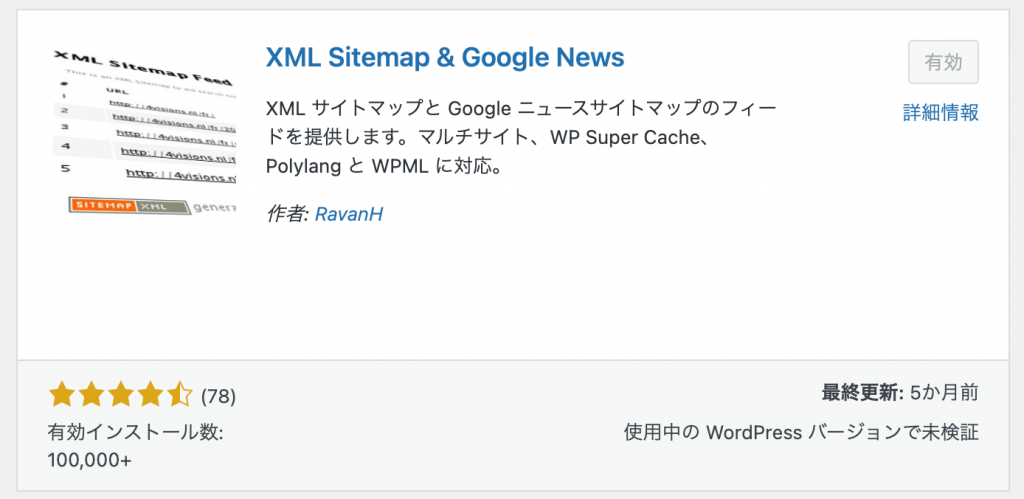
上記プラグインを見つけたら、右上の「今すぐインストール」をクリックしましょう。
2.XML Sitemapsの有効化
インストール完了後「有効化」というボタンが表示されるので、クリックしましょう。
3.XML Sitemapsの詳細設定
プラグインが有効化されると、WordPress管理画面の左メニュー「設定」の中に「XMLサイトマップ」というメニューが追加されます。
クリックすると、以下のような設定画面が表示されます。
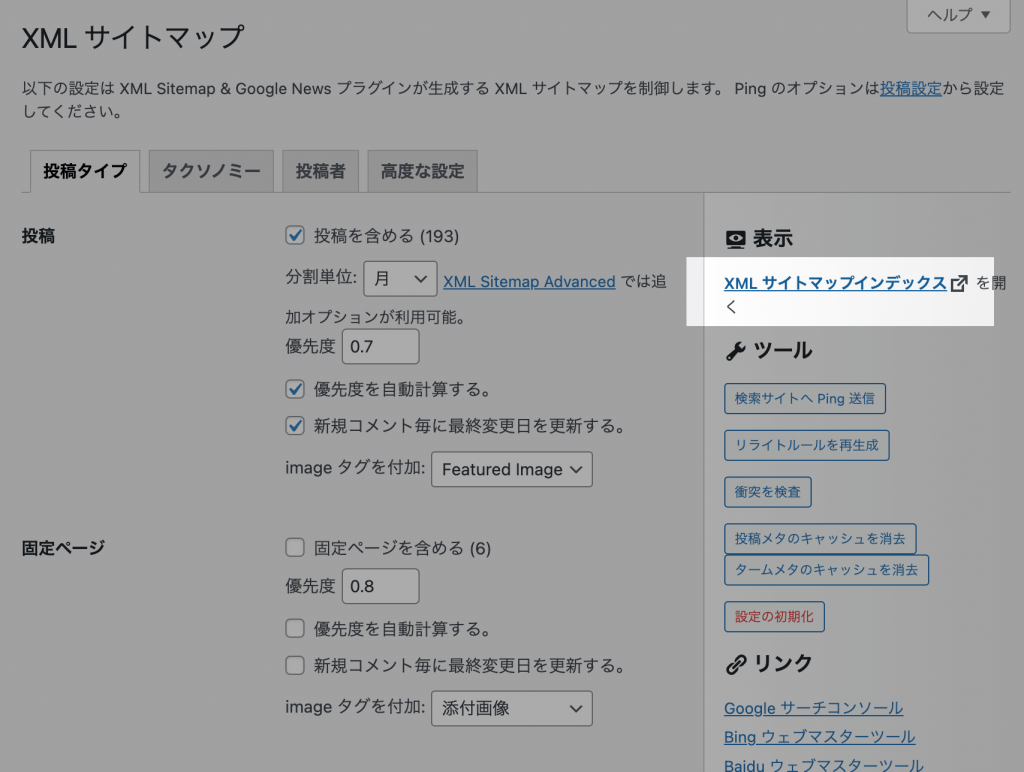
「XMLサイトマップインデックス」のリンクをクリックし、サイトマップページが表示されれば、XMLサイトマップの作成が完了です。
WordPressのSEO対策設定のやり方とは?初心者向けにプラグインや投稿設定を方法を解説
XMLサイトマップの反映確認方法

WebサイトにXMLサイトマップが反映されているか確認したい場合、下記のようなURLをブラウザに直接入力します。
https://〇〇〇/sitemap.xml
(※〇〇に確認したいWebサイトのドメインを記述)
実際に検索してURLが羅列された「XML Sitemap Index」という画面が表示されれば、XMLサイトマップが適切に反映されています。
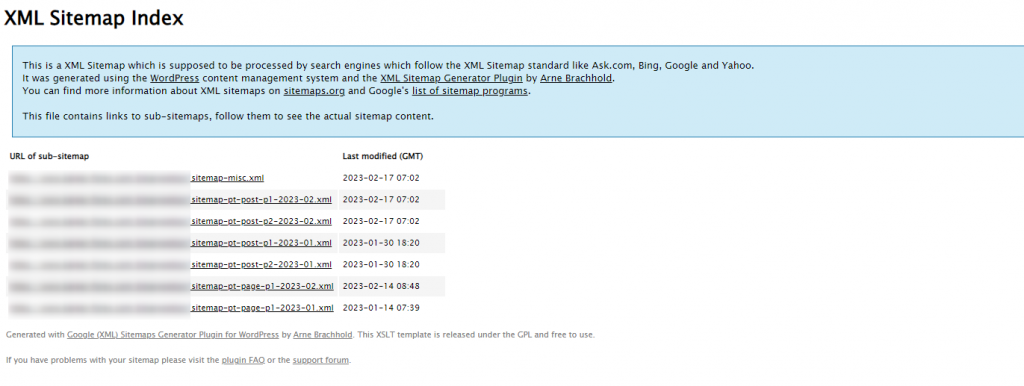
逆に「404エラー」のようにエラー画面が表示された場合は、XMLサイトマップが正しく反映されていない可能性があります。
404エラー(Not Found)の意味とは?エラーの原因や解決方法、対処方法を解説
XMLサイトマップをGoogleに送信する方法

たとえサイトマップを作成しても、それをGoogleに伝えないと意味がありません。
ここでは、XMLサイトマップをGoogleに送信する方法を紹介します。
- Google Search Consoleを使用して送信する
- robots.txtファイルに記述する
なお、前述したWordPressのプラグインを使う場合は、ファイルの設置からGoogleへの送信まで自動で行われます。
上記2つの方法について、それぞれ順番に見ていきましょう。
Google Search Consoleを使用して送信する
Google Search Consoleを使用しXMLサイトマップを登録しておくと、Googleがサイトマップを利用できるようになり、クロールの頻度が高まります。
Google Search Consoleを使用して、XMLサイトマップを登録する手順は次のとおりです。
- Google Search Consoleにログイン
- 左のメニューから「サイトマップ」を選択
- 「新しいサイトマップの追加」の入力欄にXML形式で入力
- 「サイトマップを送信しました」が表示されたら完了
まずは、Google Search Consoleにログインします。
続いて、左メニューから「インデックス作成」→「サイトマップ」の順に選択します。
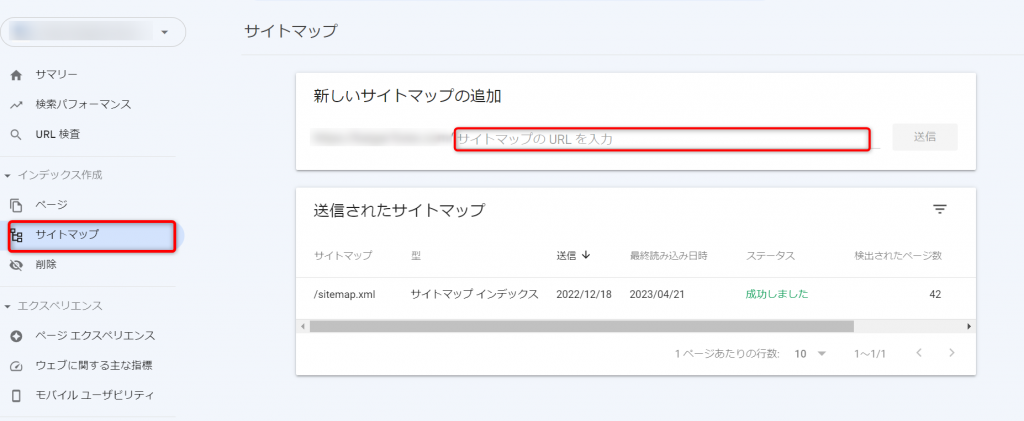
最後に、XMLサイトマップのURLを入力し「送信」ボタンをクリックすれば完了です。
ここまで完了すると、徐々に検索エンジンのクローラーがサイトを巡回し始めます。
robots.txtファイルに記述する
Google Search Consoleを利用する方法以外に、robots.txtを用いる方法があります。
ただ、robots.txtでXMLサイトマップを送信するには、自身でプログラムを編集する必要があります。
記述するコードを間違えるとエラーの恐れがあるので、Google Search Consoleを使うことをおすすめします。
robots.txtの書き方と設定方法|実際の使用ケースや記述例も紹介
XMLサイトマップに関するよくある質問
XMLサイトマップに関するよくある質問をまとめました。
ぜひ参考にしてください。
- XMLサイトマップはSEO対策において必要ですか?
- XMLサイトマップは一度作成した後も更新が必要ですか?
- XMLサイトマップとHTMLサイトマップは別物ですか?
XMLサイトマップはSEO対策において必要ですか?
ページ数が少ない小規模サイトは、必ずしも必要とはいえません。
ただ、検索エンジンにサイト内のページを効率的にクロールしてもらうためにも、設置することをおすすめします。
WordPressのプラグインを使えば、簡単にXMLサイトマップの作成ができます。
なお、ページ数が多い大規模サイトでは、XMLサイトマップの設置が必須と言えるでしょう。
記事コンテンツSEO対策
100のチェックリスト

XMLサイトマップは一度作成した後も更新が必要ですか?
下記のような場合には、サイトマップの更新も必要です。
- 新規コンテンツの追加した
- 既存コンテンツをリライトした
- 既存コンテンツを削除した
なお、WordPressのプラグインを使う場合は、更新が不要です。
リライトのやり方とは?事例や効果が出るまでの時間、注意点を解説
XMLサイトマップとHTMLサイトマップは別物ですか?
サイトマップには、XMLサイトマップの他にHTMLサイトマップが存在します。
混同されやすいですが、大きな違いは「誰に向けてサイトの構造を伝えたいか」という点です。
- XMLサイトマップ:
検索エンジンのクローラーに向けてサイト構造を伝える - HTMLサイトマップ:
ユーザーに向けてサイト構造を伝える
HTMLサイトマップはユーザーに対して、Webサイト内のコンテンツをわかりやすく案内するために設置します。
カテゴリごとに分類して、きれいにまとめるのが一般的です。
関連する記事一覧